Top 10 phần mềm rip DVD tốt nhất cho máy Mac cho chất lượng đầu ra đa phương tiện
Mặc dù máy tính Mac có công cụ tích hợp sẵn để rip DVD, nhưng kết quả lại không như chúng ta mong đợi, tức là có thể phát trên máy Mac dưới dạng tệp số hóa. Nhưng đừng lo! Chúng tôi hiểu nhu cầu rip DVD sang định dạng số hóa.
Trong bài viết đánh giá toàn diện này, hãy tìm hiểu 10 điều tốt nhất Trình trích xuất DVD cho Mac, bao gồm những tính năng tốt nhất, khả năng tương thích và ưu nhược điểm của chúng. Đừng bỏ lỡ cơ hội tìm kiếm phần mềm rip DVD cho máy Mac phù hợp với bạn, hãy đọc hết bài viết này.

Phần 1. Mẹo chọn phần mềm rip DVD tốt nhất cho máy Mac
Khi chọn phần mềm rip DVD tốt nhất cho máy Mac, người dùng Mac cần cân nhắc một vài điều. Phần mềm rip DVD có nhiều hình thức khác nhau nhưng vẫn tập trung vào mục đích chính là rip nội dung DVD sang định dạng số hóa. Sau đây là những điều bạn cần lưu ý khi chọn phần mềm rip DVD cho máy Mac của mình.
Khả năng tương thích
Hãy đảm bảo rằng phần mềm rip DVD Mac mà bạn chọn hoàn toàn tương thích với phiên bản macOS của bạn để tránh một số vấn đề về khả năng tương thích.
Định dạng phương tiện được hỗ trợ
Vì việc rip DVD cho phép nội dung của chúng có thể phát trên mọi thiết bị, tốt nhất nên chọn một trình rip DVD Mac có thể rip DVD sang nhiều định dạng phương tiện khác nhau. Bằng cách này, người dùng sẽ có nhiều lựa chọn hơn để chọn bất kỳ định dạng nào họ cần và không cảm thấy bị hạn chế.
Đầu ra chất lượng
Khi trích xuất DVD, điều quan trọng là phần mềm trích xuất phải hỗ trợ chất lượng nội dung phương tiện mà bạn đang trích xuất. Tốt nhất nên chọn phần mềm trích xuất DVD có thể duy trì tính toàn vẹn hình ảnh của nội dung, đồng thời, phần mềm đó phải được trang bị công nghệ có thể lưu giữ và nâng cao chất lượng của đĩa DVD được trích xuất.
Tốc độ
Một yếu tố khác mà người dùng nên cân nhắc khi chọn trình trích xuất DVD cho Mac là tốc độ. Thông thường, người dùng trích xuất nội dung DVD dung lượng lớn, điều này sẽ làm chậm quá trình trích xuất. Tuy nhiên, khi công nghệ tăng tốc phần cứng hỗ trợ công cụ trích xuất, quá trình trích xuất sẽ nhanh hơn bình thường.
Hỗ trợ trích xuất DVD được mã hóa
Một số đĩa DVD được mã hóa, nghĩa là chúng không thể dễ dàng sao chép hoặc chuyển đổi bằng các trình rip DVD thông thường. Vì vậy, người dùng cũng cần cân nhắc điều này để tránh gặp phải sự bất tiện này trong trường hợp đĩa DVD bị mã hóa.
Phần 2. AnyMP4 DVD Ripper
Một trong những trình rip DVD tốt nhất cho Mac là AnyMP4 DVD Ripper. Với trình rip DVD này, người dùng có thể dễ dàng rip DVD sang bất kỳ định dạng nào họ muốn, vì công cụ này hỗ trợ nhiều định dạng phương tiện. Về chất lượng, công cụ này giữ nguyên và thậm chí nâng cao chất lượng nội dung DVD nhờ công nghệ mã hóa tiên tiến. Cuối cùng, công nghệ Blu-Hyper và khả năng tăng tốc phần cứng đảm bảo việc rip DVD nhanh chóng.
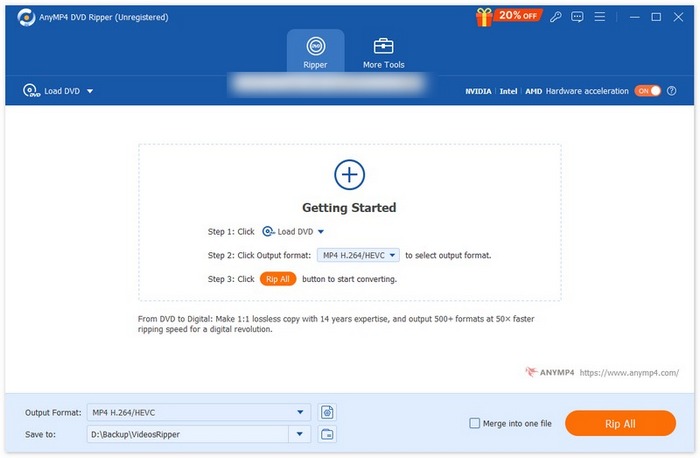
Tải xuống miễn phíDành cho Windows 7 trở lênAn toàn tải
Tải xuống miễn phíĐối với MacOS 10.7 trở lênAn toàn tải
Tốt nhất cho:
Quá trình sao chép DVD dễ dàng với công nghệ mã hóa tiên tiến và Blu-Hyper giúp nâng cao chất lượng và tốc độ.
khả năng tương thích:
Windows 11/10/8.1/8/7 (32-bit/64-bit) và macOS 10.12 đến 15.
Phiên bản mới nhất:
8.1.52
Ngày phát hành: 15 tháng 10 năm 2025
Ưu điểm
- Hỗ trợ rất nhiều định dạng đầu ra (được báo cáo là “hơn 500 định dạng”).
- Tốc độ sao chép cao nhờ tăng tốc GPU/CPU.
- Khả năng tạo bản sao lưu DVD không mất dữ liệu 1:1 (giữ nguyên menu, chương, phụ đề).
- Giao diện thân thiện với người dùng, quy trình làm việc rõ ràng, phù hợp với người mới bắt đầu.
Nhược điểm
- Bản dùng thử miễn phí chỉ có một số tính năng hạn chế.
Phần 3. HandBrake
Handbrake được biết đến rộng rãi như một công cụ chuyển mã video mã nguồn mở miễn phí. Nhưng hơn thế nữa, công cụ này có thể là một trình rip DVD tuyệt vời cho Mac. Với khả năng hỗ trợ phong phú cho nhiều định dạng âm thanh và video, HandBrake giúp bạn dễ dàng và hiệu quả... trích xuất DVD thành các tệp kỹ thuật số.
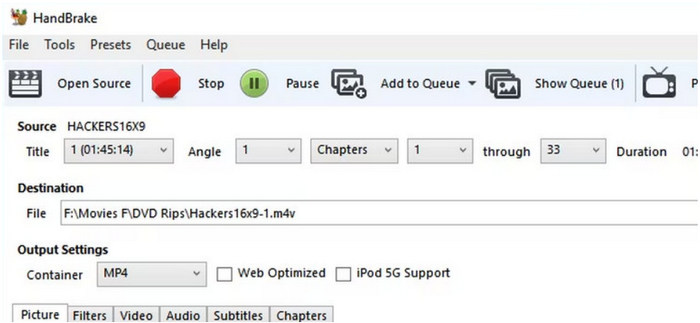
Tốt nhất cho:
Phần mềm trích xuất DVD miễn phí và mã nguồn mở, hỗ trợ chuyển đổi cơ bản sang các định dạng phổ biến.
khả năng tương thích:
MacOS 10.13 trở lên; Windows và Linux
Phiên bản mới nhất:
1.8.2
Ngày phát hành: 10 tháng 8 năm 2024
Ưu điểm
- Mã nguồn mở và miễn phí.
- Nó có thể trích xuất đĩa DVD và Blu-ray.
- Hỗ trợ tùy chỉnh đầu ra phương tiện trước khi trích xuất DVD.
Nhược điểm
- Phần mềm này không thể trực tiếp sao chép các đĩa DVD được bảo vệ bản quyền và có thể yêu cầu phần mềm bổ sung của bên thứ ba để sao chép chúng.
- Quá trình xé có thể quá khó khăn đối với một số người.
Phần 4. Bộ chuyển đổi video Movavi
Movavi Video Converter cũng là một trình rip DVD tuyệt vời cho Mac. Công cụ này có giao diện rất thân thiện, cho phép người dùng dễ dàng rip DVD ngay lần đầu tiên. Với giao diện này, dù bạn là người mới bắt đầu hay chuyên nghiệp, bạn đều có thể dễ dàng sử dụng công cụ. Cuối cùng, việc rip DVD dung lượng lớn trên trình rip DVD này không còn là vấn đề nữa vì nó được hỗ trợ bởi bộ tăng tốc GPU Nvidia, AMD và Intel, giúp quá trình rip nhanh hơn.
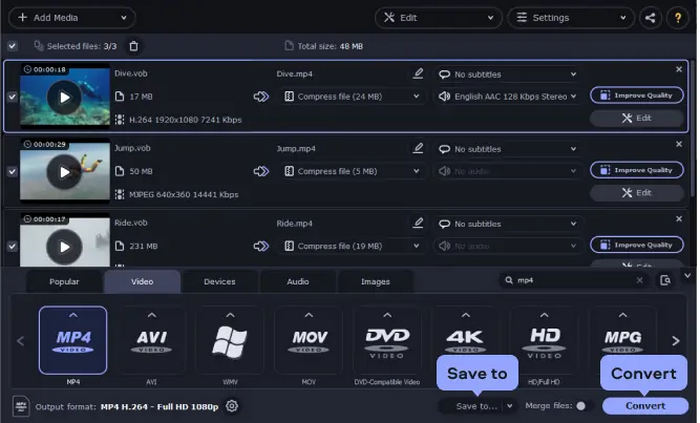
Tốt nhất cho:
Sao chép đĩa DVD tự chế trên máy Mac với tốc độ nhanh.
khả năng tương thích:
MacOS 10.13 trở lên
Phiên bản mới nhất:
24.2.0
Ngày phát hành: 14 tháng 10 năm 2024
Ưu điểm
- Giao diện thân thiện với người dùng phù hợp cho người mới bắt đầu.
- Sử dụng công nghệ tăng tốc GPU, Nvidia, AMD và Intel để quá trình trích xuất diễn ra nhanh chóng.
- Nhiều lựa chọn định dạng đầu ra.
Nhược điểm
- Chỉ giới hạn ở đĩa DVD gia đình.
- Không hỗ trợ đĩa DVD được mã hóa.
Phần 5. MacX DVD Ripper Platinum
Một công cụ trích xuất DVD khác trên Mac mà bạn có thể sử dụng để trích xuất DVD là MacX DVD. Công cụ trích xuất DVD này có thể chuyển đổi đĩa DVD sang nhiều định dạng kỹ thuật số khác nhau, đảm bảo quá trình trích xuất DVD liền mạch nhờ công nghệ tăng tốc phần cứng được tối ưu hóa.
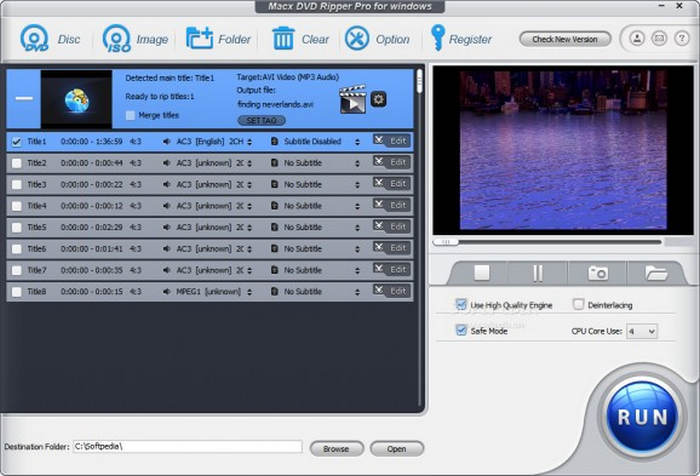
Tốt nhất cho:
Sao chép các đĩa DVD đã mã hóa và các đĩa DVD mới phát hành.
khả năng tương thích:
macOS Sonoma và thấp hơn, bao gồm Mac OS X 10.6 trở lên
Phiên bản mới nhất:
8.22.3
Ngày phát hành: 9 tháng 12 năm 2024
Ưu điểm
- Rip DVD sang hơn 320 định dạng và cấu hình.
- Có thể sao chép đĩa DVD được bảo vệ.
- Có thể trích xuất ảnh ISO và thư mục DVD.
Nhược điểm
- Không thể rip đĩa Blu-ray.
- Tải DVD chậm.
Phần 6. FFmpeg
FFmpeg là một công cụ mạnh mẽ, miễn phí, mã nguồn mở, hoạt động dựa trên lệnh, được sử dụng để xử lý video, bao gồm cả việc trích xuất DVD trên máy Mac. Tuy nhiên, khi sử dụng công cụ này, người dùng có thể gặp khó khăn, đặc biệt là khi sử dụng dòng lệnh để trích xuất DVD. Trong khi đó, người dùng nâng cao có thể tận dụng công cụ trích xuất DVD Mac miễn phí này.
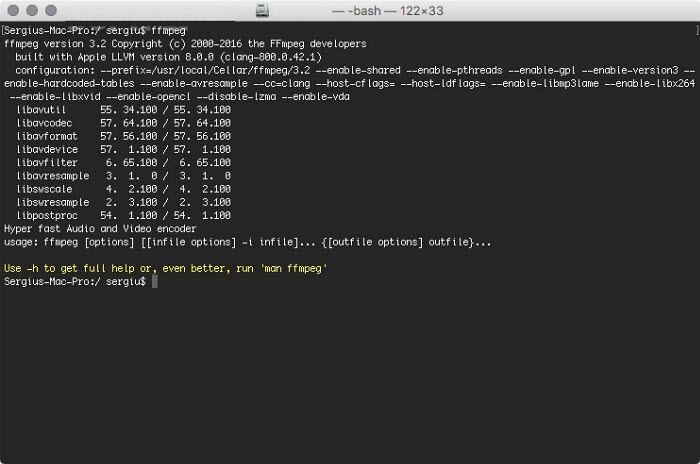
Tốt nhất cho:
Tốt nhất cho người dùng thoải mái sử dụng dòng lệnh cho sao chép DVD trên máy Mac.
khả năng tương thích:
MacOS, Windows và Linux
Phiên bản mới nhất:
7.1
Ngày phát hành: 30 tháng 9 năm 2024
Ưu điểm
- Mã nguồn mở và miễn phí.
- Tùy chọn có thể tùy chỉnh bằng tính năng dòng lệnh.
Nhược điểm
- Không phù hợp với người mới bắt đầu.
- Quá trình sao chép khá phức tạp và chỉ lý tưởng cho người dùng có kinh nghiệm.
Phần 7. iFunia DVD Ripper
iFunia DVD Ripper là một phần mềm được thiết kế để rip đĩa DVD sang định dạng số hóa. So với các công cụ rip đĩa DVD khác trên Mac, iFunia DVD Ripper mang đến quy trình rip đĩa liền mạch và mượt mà, cho phép người dùng ở mọi cấp độ đều có thể sử dụng.
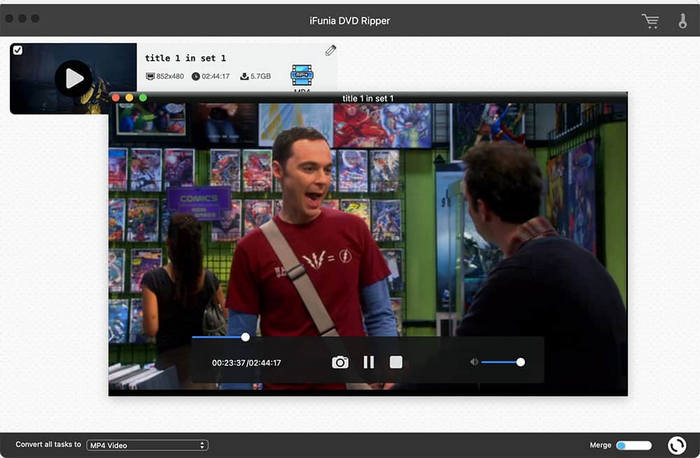
Tốt nhất cho:
Dễ dàng sao chép đĩa DVD được mã hóa và không được mã hóa, cũng như đĩa DVD tự làm.
khả năng tương thích:
Mac và Windows
Phiên bản mới nhất:
7.4.0
Ngày phát hành: 8 tháng 10 năm 2023
Ưu điểm
- Có thể sao chép đĩa DVD tự chế.
- Đầu ra video chất lượng cao và chuyển đổi video tốc độ cao.
Nhược điểm
- Người dùng có thể gặp khó khăn khi sao chép đĩa Blu-ray.
- Không thể sao chép đĩa DVD.
Phần 8. Trình phát phương tiện VLC
VLC là một ứng dụng phần mềm thường được sử dụng để phát nội dung đa phương tiện. Tuy nhiên, nó cũng có thể được sử dụng để rip đĩa DVD cho máy Mac sang nhiều định dạng kỹ thuật số khác nhau. Hơn nữa, đây là một công cụ mã nguồn mở, miễn phí sử dụng và tương thích với nhiều nền tảng.
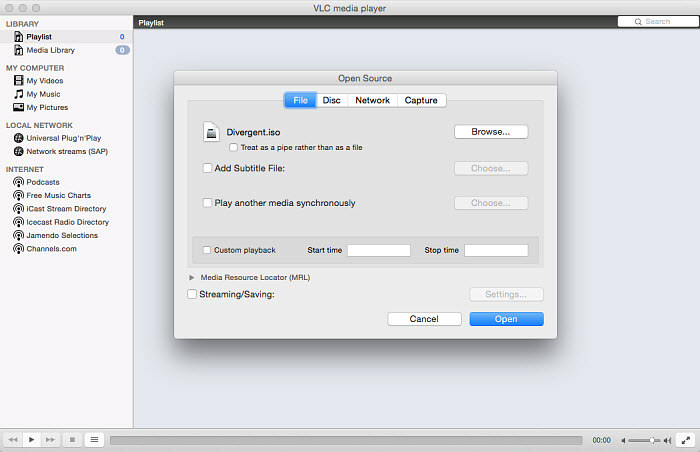
Tốt nhất cho:
Sao chép DVD miễn phí bằng cách cài đặt libdvdcss.
khả năng tương thích:
Mac OS X 10.7.5 trở lên và Windows
Phiên bản mới nhất:
3.0.21
Ưu điểm
- Đọc đĩa DVD và Blu-ray.
- Phần mềm miễn phí và mã nguồn mở.
Nhược điểm
- Các tính năng chỉnh sửa nâng cao hạn chế.
- Không thể sao chép đĩa DVD được bảo vệ bản quyền.
- Cần có plug-in của bên thứ ba để trích xuất đĩa DVD được bảo vệ bản quyền.
Phần 9. MakeMKV
Một trình rip DVD Mac khác trong danh sách của chúng tôi là MakeMKV. Công cụ rip DVD này chỉ chuyên rip DVD sang định dạng MKV. Mặc dù có thể bị giới hạn ở các định dạng đầu ra khác, nhưng nếu bạn chỉ cần một trình rip DVD MKV, công cụ này đủ đáp ứng nhu cầu rip DVD của bạn.
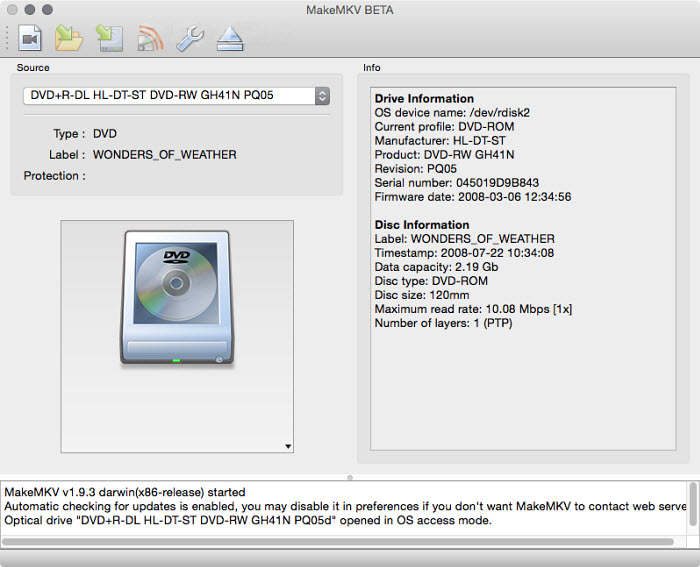
Tốt nhất cho:
Trích xuất đĩa DVD chỉ dành cho định dạng đầu ra MKV.
khả năng tương thích:
MacOS, Windows và Linux
Phiên bản mới nhất:
1.17.8
Ngày phát hành: 30 tháng 9 năm 2024
Ưu điểm
- Đọc đĩa DVD và Blu-ray.
- Có thể trích xuất đĩa DVD được mã hóa.
- Hỗ trợ cả đĩa Blu-ray và DVD được mã hóa.
Nhược điểm
- Không hỗ trợ GPU.
- Chỉ giới hạn ở định dạng đầu ra MKV.
Phần 10. DVDFab DVD Ripper
DVDFab DVD Ripper là phần mềm được thiết kế để rip đĩa DVD sang các định dạng phương tiện kỹ thuật số. Phần mềm này nổi tiếng với khả năng hỗ trợ DVD được mã hóa, tùy chỉnh cài đặt đầu ra và xử lý nhanh chóng nhờ khả năng tăng tốc GPU. Hơn nữa, phần mềm này còn có phiên bản dành cho máy Mac, khiến nó trở thành một trong những phần mềm rip đĩa DVD tốt nhất hiện nay.
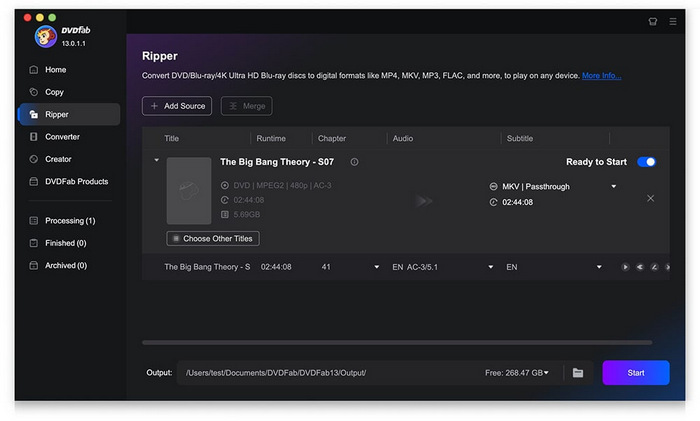
Tốt nhất cho:
Rip DVD miễn phí cho máy Mac ở độ phân giải 480p cho định dạng MP4 và MKV.
khả năng tương thích:
MacOS và Windows
Phiên bản mới nhất:
13.0.2.6
Ngày phát hành: 12 tháng 9 năm 2024
Ưu điểm
- Có thể trích xuất đĩa DVD được mã hóa.
- Tự động phát hiện và giải mã bất kỳ chương trình bảo vệ bản quyền DVD nào.
- Trích xuất phụ đề từ DVD và thêm phụ đề vào video.
Nhược điểm
- Phiên bản miễn phí chỉ cho phép người dùng trích xuất đĩa DVD ở chất lượng 480p.
- Phiên bản miễn phí chỉ có sẵn cho định dạng MKV và MP4.
- Phiên bản miễn phí chỉ hỗ trợ mã hóa CPU.
Phần 11. Trình trích xuất DVD DumboFab
DumboFab Video Converter Ultimate là bộ công cụ đa phương tiện tất cả trong một cho phép người dùng trích xuất DVD. Trình trích xuất DVD dành cho máy Mac này có thể xử lý nhiều loại DVD, chẳng hạn như đĩa mới phát hành, đĩa bị trầy xước và DVD địa phương, đồng thời đảm bảo duy trì chất lượng cao nhất có thể của nội dung gốc.
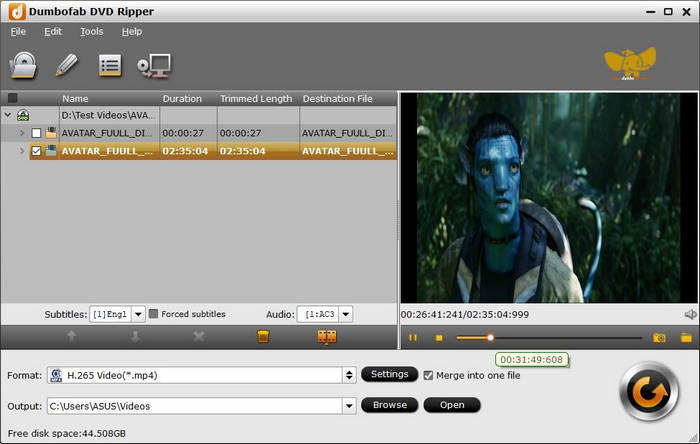
Tốt nhất cho:
Sao chép và chuyển đổi DVD sang hơn 300 định dạng.
khả năng tương thích:
MacOS và Windows
Phiên bản mới nhất:
7.2.9
Ưu điểm
- Người dùng có thể dễ dàng trích xuất đĩa DVD nhờ giao diện đơn giản của phần mềm.
- Phần mềm này sử dụng công nghệ CPU Intel, AMD và NVIDIA CUDA & Nvidia GPU để tạo điều kiện thuận lợi cho quá trình sao chép.
- Cho phép người dùng điều chỉnh hiệu ứng DVD.
Nhược điểm
- Cài đặt định dạng đầu ra khá phức tạp.
- Có thể nó đắt đối với những người khác.
Phần 12. Câu hỏi thường gặp về Mac DVD Ripper
Phần mềm tích hợp của Mac có thể sao chép đĩa DVD không?
Mặc dù macOS có các công cụ như Disk Utility, nhưng chúng không cung cấp cách đơn giản để rip đĩa DVD sang các định dạng kỹ thuật số có thể phát được. Bạn sẽ cần phần mềm rip đĩa DVD Mac của bên thứ ba để rip đĩa DVD hoàn chỉnh sang các định dạng có thể phát trực tiếp trên máy Mac.
Định dạng nào là tốt nhất để sao chép DVD trên máy Mac?
Mặc dù không có định dạng nào là tốt nhất tuyệt đối khi trích xuất DVD. Tuy nhiên, xét về tính linh hoạt và khả năng tương thích, MP4 là một lựa chọn phổ biến. Các định dạng khác như MKV hoặc MOV cũng là những lựa chọn tuyệt vời, tùy thuộc vào sở thích và thiết bị phát lại của bạn.
Tôi có thể chỉnh sửa video sau khi trích xuất chúng từ DVD không?
Chắc chắn là có! Nhiều trình rip DVD trên Mac bao gồm các tính năng chỉnh sửa video cơ bản như cắt, xén và thêm phụ đề. Các công cụ như FVC Video Converter Ultimate và HandBrake cung cấp các tùy chọn chỉnh sửa trong hoặc sau quá trình rip.
Phần kết luận
Có rất nhiều lựa chọn nếu bạn đang tìm kiếm một Trình trích xuất DVD Mac Tuy nhiên, điều quan trọng là bạn phải biết cách lựa chọn để tránh những bất tiện cho bản thân, cũng như tránh lãng phí tiền bạc khi mua một công cụ. Giờ đây, khi đã có nhiều lựa chọn, hãy chọn công cụ rip DVD không chỉ phù hợp với sở thích mà còn phù hợp với thiết bị của bạn. Hãy bắt đầu thôi!



 Chuyển đổi video Ultimate
Chuyển đổi video Ultimate Trình ghi màn hình
Trình ghi màn hình



